Seringkali kita bingung jika email yang kita kirim tidak jelas status nya apakah ini berhasil atau tidak. Begitupula jika kamu menerima email dari orang lain, informasi dari orang tersebut sudah terkirim tetapi kamu merasa tidak menerimanya. lalu bagaimana cara melakukan pengecekan status email tersebut? jika kamu pengguna cPanel shared hosting maka sangat mudah sekali, kamu bisa lihat detail history email masuk dan keluar melalui menu yang bernama "track delivery".
Berikut tutorial sederhana cara melakukan pengecekan status email kamu
- Login kedalam account cPanel
- masuk ke menu Track Delivery
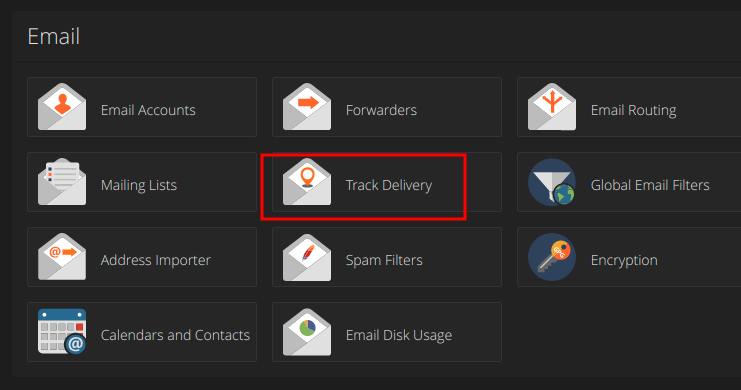
- Kamu akan dihadapkan tampilan Delivery Report
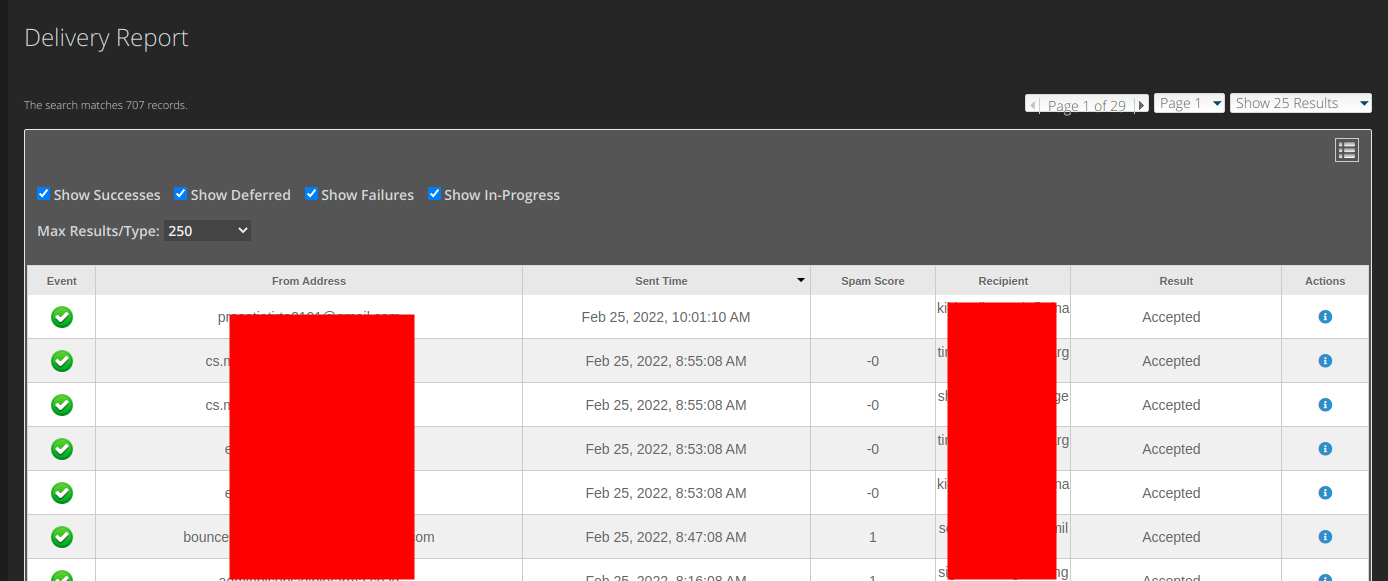
Di sini kamu bisa melihat email masuk (from address) dan email penerima (Recipient). Dari siapa dan untuk siapa akan terlihat secara jelas semua disana. Perhatikan juga kolom Result, jika Accepted artinya status email tersebut berhasil terproses dengan sempurna. untuk detail dapat dilihat di tombol Action.
Sebagai contoh diatas, email dari gmail telah sukses masuk kedalam email inbox kamu pada tanggal tertentu dan disertai dengan ID message: 1nNQr5-0005Fj-8h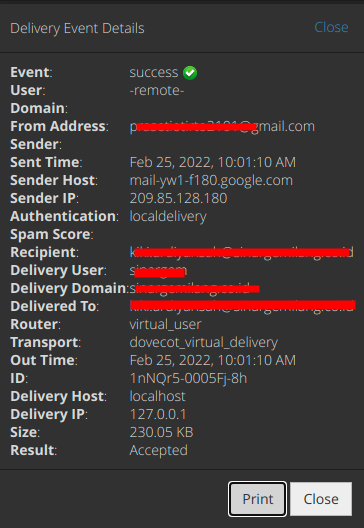
Adapula contoh jika kamu gagal mengirimkan email ke outlook, akan muncul error seperti dibawah ini. Dilihat dari Result, artinya ip mail server terblokir oleh pihak Microsoft, maka kamu bisa kontak web hosting provider untuk minta bantuan agar proses pengiriman email dapat berjalan lancar. biasanya hal ini dikarenakan ip hosting yang kamu gunakan adalah sharing dan ip tersebut dalam blacklist. (ip reputation nya jelek karena banyak email spam dan lain-lain).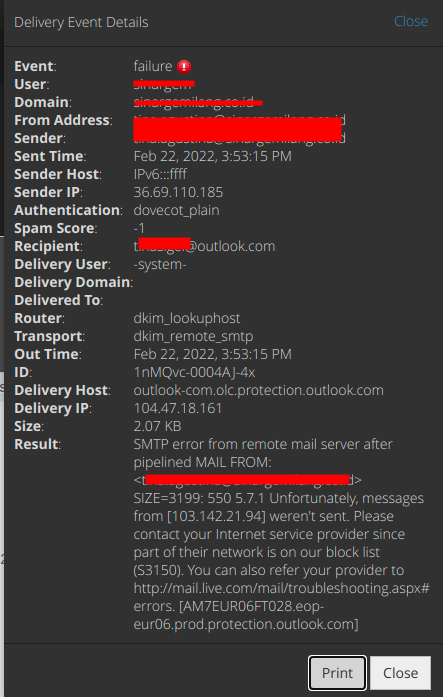
Kesimpulan
Menggunakan fitur "track delivery", kamu bisa melakukan pengecekan status email apakah sudah ter-delivery dengan benar atau tidak. jika ada error, pastikan kamu mengerti apa penyebab email tidak bisa dikirim atau email tidak dapat diterima. Untuk penanganan lebih lanjut silahkan kontak penyedia web hosting agar dilakukan pengecekan lebih mendalam.




